Имате ли мобилен процесор Ryzen и използвате Ubuntu? Искате ли да извлечете повече производителност на процесора от него? Може би искате да го настроите, за да намалите производителността? С AMD Slimbook Controller можете! Ето как да го използвате във вашата система.
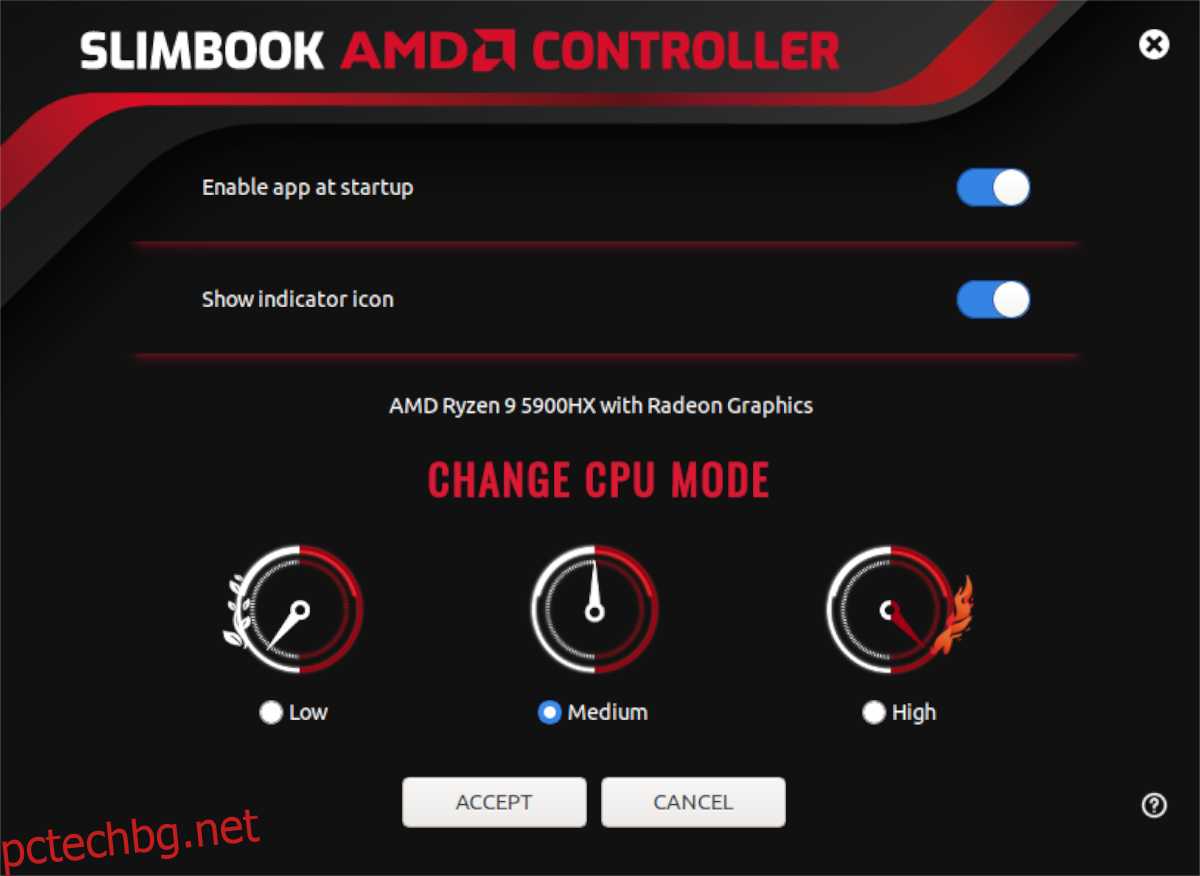
Моля, имайте предвид, че това е инструмент за настройка на процесора. Трябва да използвате този тип инструмент, за да настроите вашия мобилен процесор Ryzen, само ако знаете какво правите. Не опитвайте това приложение, ако не сте сигурни какво означава настройката на процесора.
Съдържание
AMD Slimbook контролер
AMD Slimbook Controller е отлично приложение за потребителите на мобилни процесори на Ryzen. В момента приложението поддържа повечето процесори от серията U (15W), HS (35W) и HX (40W+ серия Ryzen 5000). Това приложение може да ви помогне да поемете контрола над вашия процесор в Linux, подобно на потребителите на Windows в тяхната операционна система.
Инсталирайте AMD Slimbook Controller на Ubuntu
Преди да можем да разгледаме как да използваме това приложение, за да настроим и настроим вашия мобилен процесор Ryzen, първо ще трябва да инсталирате приложението. В момента приложението AMD Slimbook работи на всяка операционна система Ubuntu, както и на операционни системи, базирани на Ubuntu (като Elementary OS, Zorin OS, Peppermint, Linux Mint и др.)
За да започнете инсталирането на AMD Slimbook Controller на Ubuntu, трябва да отворите терминален прозорец на работния плот. За да отворите терминален прозорец на работния плот на Ubuntu, натиснете Ctrl + Alt + T на клавиатурата, за да отворите терминал. Или потърсете „Терминал“ в менюто на приложението, за да го стартирате.
След като прозорецът на терминала е отворен, трябва да добавите официалния Slimbook AMD PPA към вашата Ubuntu система. С помощта на командата add-apt-repository добавете Slimbook AMD PPA към вашата Ubuntu система.
sudo add-apt-repository ppa:slimbook/slimbook
След като добавите PPA към вашата Ubuntu система, ще трябва да обновите софтуерните източници на Ubuntu. Новите PPA не се показват без актуализация, така че това е критична стъпка в процеса на инсталиране.
sudo apt update
След актуализацията можете да инсталирате приложението. Като използвате командата apt install по-долу, инсталирайте пакета „slimbookamdcontroller“.
sudo apt install slimbookamdcontroller
След като въведете инсталационната команда по-горе, ще видите, че Ubuntu ви пита за вашата парола. С помощта на клавиатурата въведете паролата на вашето потребителско име. След като въведете парола, Ubuntu ще събере всички пакети, необходими за инсталиране на Slimbook AMD Controller.
Когато Ubuntu приключи със събирането на всички пакети за инсталиране, той ще ви подкани да натиснете клавиша Y, за да продължите. Направете това, за да инсталирате приложението на вашата Ubuntu система.
Инсталирайте чрез GUI
Ако не сте голям фен на терминала, можете да инсталирате AMD Slimbook Controller чрез магазина за приложения. Просто въведете командите, за да добавите PPA, след това отворете Ubuntu Software, потърсете „AMD Slimbook Controller“ и го инсталирайте по този начин.
Използване на Slimbook AMD Controller в Ubuntu
За да използвате Slimbook AMD Controller, започнете, като го потърсите в менюто на приложението. Когато менюто на приложението е отворено, ще видите много налични опции. Вътре в приложението намерете опцията „Активиране на приложението при стартиране“.
Активирането на Slimbook AMD Controller при стартиране е идеално, ако искате настройките на производителността винаги да са на място. Ако не го активирате при стартиране, ще трябва да го отворите ръчно, за да активирате настройките.
След като активирате опцията за стартиране, намерете опцията „Покажи икона на индикатор“ и щракнете върху нея. Когато изберете тази опция, ще имате икона в системната област за контролера Slimbook AMD. Активирането на това е по избор, но е добра идея, ако искате да промените производителността на процесора с един поглед.
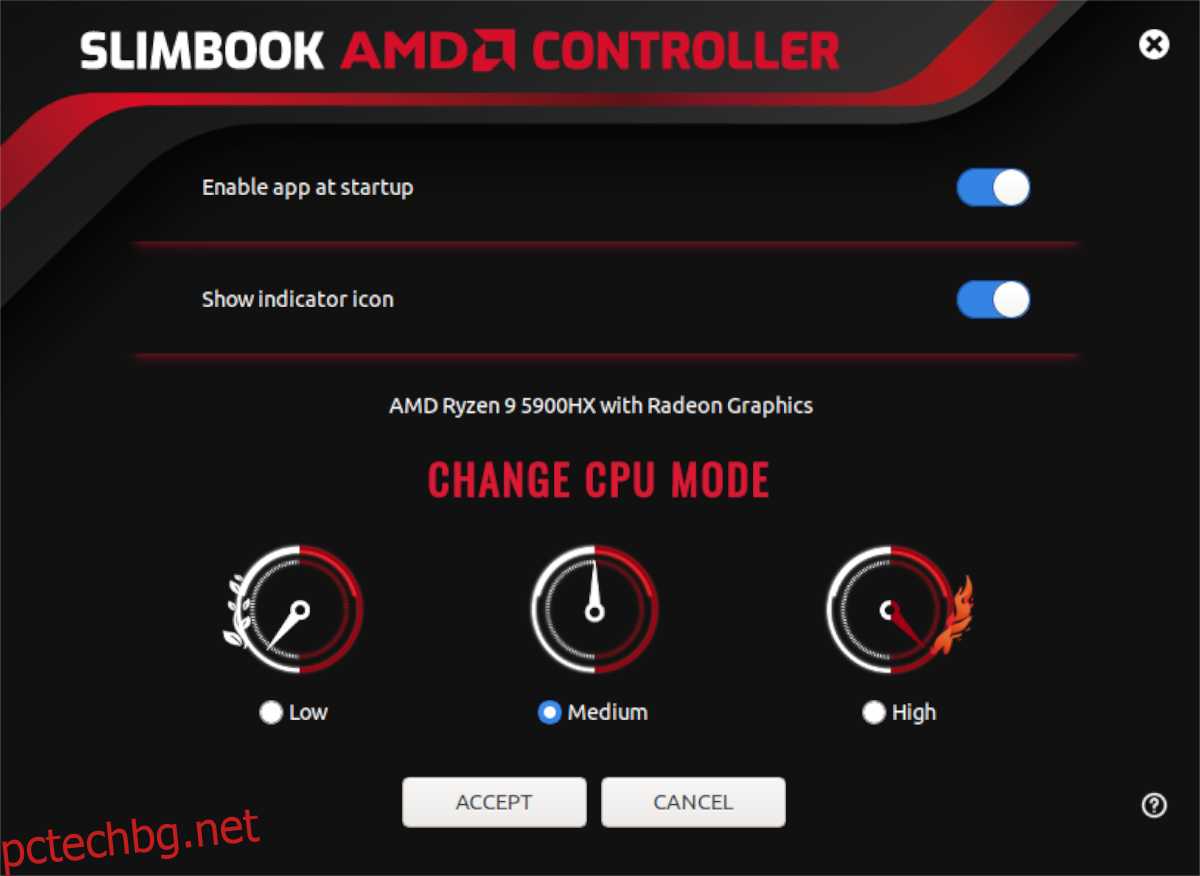
Когато и двете опции са разрешени, преминете надолу до областта „CHANGE CPU MODE“. В тази област ще видите три опции. Първата опция е „Ниска производителност“, втората е „Средна производителност“, а третата е „Висока производителност“.
Изберете „Low“ и кликнете върху бутона „ACCEPT“, ако искате да намалите производителността на вашия Ryzen CPU. Можете също да изберете опцията „Ниска производителност“ в менюто на индикатора, за да я промените.
Ако имате нужда от средна производителност на вашия Ryzen CPU, намерете опцията „Средна“ и я изберете в AMD Controller. След това кликнете върху бутона „Приемам“, за да потвърдите промените си. Или намерете „Средна производителност“ в менюто на индикатора и го изберете, за да го промените по този начин.
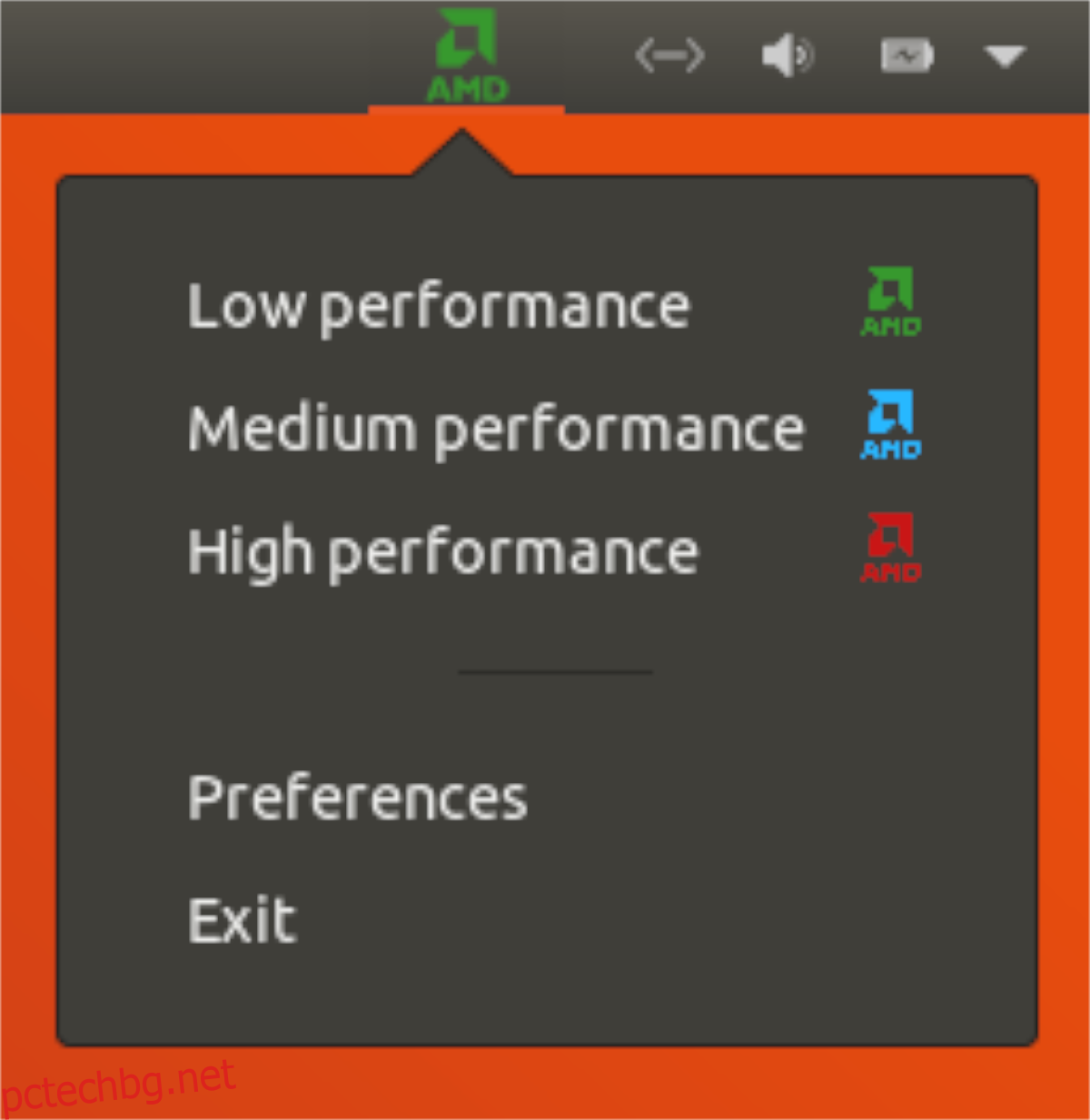
Ако се нуждаете от висока производителност на вашия мобилен процесор Ryzen, можете да намерите опцията „Висока“ в приложението и да кликнете върху нея, за да изберете опцията за производителност. Тази опция е опцията с висока производителност, така че имайте предвид я април намалете живота на батерията с цената на повишената ви производителност. Освен това, ако изберете „Висока производителност“ в падащото меню с индикатори, ще го настроите и на висок режим.
